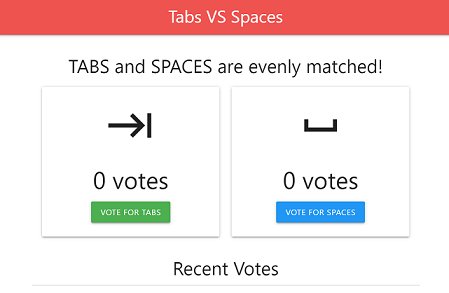ローカル コンピュータから Cloud SQL for MySQL に接続する
Google Cloud コンソールとクライアント アプリケーションを使用して、MySQL インスタンスに接続している Linux、macOS、または Windows ベースのローカル コンピュータにサンプルアプリをデプロイする方法を学習します。
すべてのステップを適切なタイミングで完了した場合、通常、このクイックスタートで作成されるリソースにかかる費用は 1 ドル(USD)未満です。
始める前に
- Sign in to your Google Cloud account. If you're new to Google Cloud, create an account to evaluate how our products perform in real-world scenarios. New customers also get $300 in free credits to run, test, and deploy workloads.
-
In the Google Cloud console, on the project selector page, select or create a Google Cloud project.
Roles required to select or create a project
- Select a project: Selecting a project doesn't require a specific IAM role—you can select any project that you've been granted a role on.
-
Create a project: To create a project, you need the Project Creator
(
roles/resourcemanager.projectCreator), which contains theresourcemanager.projects.createpermission. Learn how to grant roles.
-
Verify that billing is enabled for your Google Cloud project.
-
In the Google Cloud console, on the project selector page, select or create a Google Cloud project.
Roles required to select or create a project
- Select a project: Selecting a project doesn't require a specific IAM role—you can select any project that you've been granted a role on.
-
Create a project: To create a project, you need the Project Creator
(
roles/resourcemanager.projectCreator), which contains theresourcemanager.projects.createpermission. Learn how to grant roles.
-
Verify that billing is enabled for your Google Cloud project.
-
ローカル コンピュータで Cloud SQL サンプルアプリを実行するために必要な Cloud APIs を有効にします。
コンソール
[API を有効にする] ボタンをクリックして、このクイックスタートで必要な API を有効にします。
これにより、次の API が有効になります。
- Cloud SQL Admin API
- IAM API
gcloud
gcloud CLI をインストールします。これにより、コマンドラインから Google Cloud リソースにアクセスできます。gcloud CLI を使用して、このクイックスタートで紹介する
gcloud CLIコマンドを実行します。すべてのコマンドは、Linux/macOS ターミナルまたは Windows Powershell で実行できるようにフォーマットされています。ターミナルを開いて、次の
gcloudコマンドを実行します。gcloud services enable sqladmin.googleapis.com iam.googleapis.com
このコマンドにより、次の API が有効になります。
- Cloud SQL Admin API
- IAM API
Cloud SQL の設定
Cloud SQL インスタンスを作成する
コンソール
パブリック IP アドレスを持つインスタンスを作成する
-
Google Cloud コンソールで、Cloud SQL の [インスタンス] ページに移動します。
- [インスタンスを作成] をクリックします。
- [MySQL を選択] をクリックします。
- [インスタンス ID] に「
quickstart-instance」と入力します。 - root ユーザーのパスワードを入力してこのパスワードはこの後で使用できるように保存してください。
- [リージョンとゾーンの可用性の選択] で [シングルゾーン] オプションをクリックします。
- [構成オプションを表示] をクリックして開きます。
- [マシンタイプ] プルダウン メニューで、[軽量] を選択します。
[インスタンスを作成] をクリックし、インスタンスが初期化されて起動されるまで待ちます。
gcloud
パブリック IP アドレスを持つインスタンスを作成する
gcloud
sql instances create コマンドを実行する前に、DB_ROOT_PASSWORD をデータベース ユーザーのパスワードに置き換えます。
必要に応じて、次のパラメータの値を変更します。
- --database_version: データベース エンジンのタイプとバージョン。指定しない場合は、API のデフォルトが使用されます。現在利用可能なバージョンを確認するには、gcloud database versions ドキュメントをご覧ください。
- --cpu: マシンに設定するコア数。
- --memory: マシンに設定するメモリ量を表す整数値。単位を指定する必要があります(例: 3,072 MB、9 GB)。単位を指定しない場合、GB が使用されます。
- --region: インスタンスのリージョンのロケーション(例: asia-east1、us-east1)。指定しない場合は、デフォルトで
us-centralが使用されます。リージョンの一覧をご覧ください。
gcloud
sql instances create コマンドを実行して、Cloud SQL インスタンスを作成します。
gcloud sql instances create quickstart-instance --database-version=MYSQL_8_0 --cpu=1 --memory=4GB --region=us-central1 --root-password=DB_ROOT_PASSWORD
データベースの作成
コンソール
-
Google Cloud コンソールで、Cloud SQL の [インスタンス] ページに移動します。
- [
quickstart-instance] を選択します。 - [データベース] タブを開きます。
- [データベースを作成] をクリックします。
- [データベースの作成] ダイアログ ボックスで、データベースの名前として「
quickstart_db」と入力します。文字セットと照合順を指定することもできます。 - [作成] をクリックします。
gcloud
gcloud
sql databases create コマンドを実行してデータベースを作成します。
gcloud sql databases create quickstart_db --instance=quickstart-instance
ユーザーを作成する
コンソール
-
Google Cloud コンソールで、Cloud SQL の [インスタンス] ページに移動します。
- インスタンスの [概要] ページを開くには、インスタンス名をクリックします。
- [SQL] ナビゲーション メニューから [ユーザー] を選択します。
- [ユーザー アカウントを追加] をクリックします。
- [ユーザー アカウントをインスタンス instance_name に追加] ページで、次の情報を追加します。
- ユーザー名:
quickstart-userに設定します。 - パスワード: データベース ユーザーのパスワードを指定します。このクイックスタートの後半で使用するので、メモしておいてください。
- [ホスト名] セクションのデフォルト値は [すべてのホストを許可] です。つまり、ユーザーは任意の IP アドレスから接続できます。
必要に応じて、[IP アドレスまたはアドレス範囲でホストを制限する] を選択し、[ホスト] セクションに IP アドレスまたはアドレス範囲を入力します。これで、ユーザーは指定した IP アドレスからのみ接続できます。
- ユーザー名:
- [追加] をクリックします。
gcloud
次のように置き換えます。
- PASSWORD はデータベース ユーザーのパスワードに置き換えます。このクイックスタートの後半で使用するので、メモしておいてください。
gcloud sql users create コマンドを実行してリソースを作成します。
gcloud sql users create quickstart-user --instance=quickstart-instance --password=PASSWORD
Cloud SQL のユーザー名の長さの上限は、オンプレミス MySQL と同じであり、MySQL 8.0 以降では 32 文字、それより前のバージョンでは 16 文字です。
サービス アカウントを設定する
コンソール
サービス アカウントを作成する
- Google Cloud コンソールで、[サービス アカウントの作成] ページに移動します。
- Google Cloud プロジェクトを選択します。
- サービス アカウント名として「
quickstart-service-account」と入力します。 - (省略可)サービス アカウントの説明を入力します。
- [作成して続行] をクリックして、次の手順に進みます。
- プロジェクトのサービス アカウントに付与する Cloud SQL クライアントのロールを選択します。
- [続行] をクリックします。
- [完了] をクリックして、サービス アカウントの作成を完了します。
サービス アカウント キー ファイルを作成してダウンロードする
- Google Cloud コンソールで、[サービス アカウント] ページに移動します。
- プロジェクトを選択します。
- キーを作成する
quickstart-service-accountサービス アカウントのメールアドレスをクリックします。 - [キー] タブをクリックします。
- [鍵を追加] プルダウン メニューをクリックして、[新しい鍵を作成] を選択します。
- 鍵のタイプとして [JSON] を選択し、[作成] をクリックします。
[作成] をクリックすると、サービス アカウント キーファイルがダウンロードされます。鍵ファイルをダウンロードした後、再度ダウンロードすることはできません。
鍵ファイルは、サービス アカウントとしての認証で使用できるため、安全な場所に保管してください。このファイルは任意の場所に移動できます。名前の変更も可能です。
gcloud
サービス アカウントを作成する
- サービス アカウントを作成するには、
gcloud iam service-accounts createコマンドを実行します。 DESCRIPTION: サービスの説明(省略可)- サービス アカウントにプロジェクトの Cloud SQL クライアントのロールを付与するには、
gcloud projects add-iam-policy-bindingコマンドを実行します。PROJECT_ID は、実際の Google Cloud プロジェクト ID に置き換えます。gcloud projects add-iam-policy-binding PROJECT_ID --member="serviceAccount:quickstart-service-account@PROJECT_ID.iam.gserviceaccount.com" --role="roles/cloudsql.client"
gcloud iam service-accounts create quickstart-service-account --description="DESCRIPTION" --display-name="quickstart-service-account"
次の値を置き換えます。
サービス アカウント キー ファイルを作成してダウンロードする
ローカル コンピュータから作成したサービス アカウントを使用するには、サンプル アプリケーションをサービス アカウントとして認証するためのサービス アカウント キー ファイルが必要です。サービス アカウント キー ファイルを作成してダウンロードするには、gcloud iam service-accounts keys create コマンドを実行します。
gcloud iam service-accounts keys create KEY_FILE --iam-account=quickstart-service-account@PROJECT_ID.iam.gserviceaccount.com
次の値を置き換えます。
KEY_FILE: 秘密鍵の新しい出力ファイルのパス(例:~/sa-private-key.json)。PROJECT_ID: Google Cloud プロジェクト ID。
これで、サービス アカウント キーファイルがローカル コンピュータにダウンロードされます。鍵ファイルをダウンロードした後、再度ダウンロードすることはできません。
鍵ファイルを使うと、誰でもサービス アカウントとしての認証に使用できるため、安全な場所に保管してください。このファイルは任意の場所に移動できます。名前の変更も可能です。
プログラミング言語の開発環境の設定
ローカル コンピュータに、選択したプログラミング言語の開発環境を設定します。
Go
Go のサンプルアプリを実行する開発環境を設定するには、次の手順を行います。
- Go 開発環境の設定ガイドに移動します。
- Go のインストール セクションの手順を完了します。
Java
Java のサンプルアプリを実行する開発環境を設定するには、次の手順を行います。
- Java 開発環境の設定ガイドに移動します。
- JDK(Java Development Kit)をインストールするセクションの手順を完了します。
- ビルド自動化ツールをインストールするの手順を完了して、Apache Maven を設定します。
Node.js
Node.js サンプルアプリを実行するように開発環境を設定するには、次の手順を行います。
- Node.js 開発環境の設定ガイドに移動します。
- Node.js と npm のインストールの手順を完了します。
Python
Python のサンプルアプリを実行する開発環境を設定するには、次の手順を行います。
- Python 開発環境の設定ガイドに移動します。
- Python のインストールの手順を完了します。
Git のインストール
オープンソースのバージョン管理システムである Git をインストールします。
サンプルアプリのクローンを作成する
git clone コマンドを使用して、ローカル コンピュータにサンプルアプリのクローンを作成します。
Go
次のコマンドを実行して、Go サンプルアプリのクローンをローカル コンピュータに作成し、サンプルアプリを含むディレクトリに移動します。
- サンプルアプリのクローンを作成します。
git clone https://github.com/GoogleCloudPlatform/golang-samples
-
サンプルアプリを含むディレクトリに移動します。
cd golang-samples/cloudsql/mysql/database-sql
Java
次のコマンドを実行して、Java サンプルアプリのクローンをローカル コンピュータに作成し、サンプルアプリを含むディレクトリに移動します。
- サンプルアプリのクローンを作成します。
git clone https://github.com/GoogleCloudPlatform/java-docs-samples
-
サンプルアプリを含むディレクトリに移動します。
cd java-docs-samples/cloud-sql/mysql/servlet
Node.js
次のコマンドを実行して、Node.js サンプルアプリのクローンをローカル コンピュータに作成し、サンプルアプリを含むディレクトリに移動します。
- サンプルアプリのクローンを作成します。
git clone https://github.com/GoogleCloudPlatform/nodejs-docs-samples
-
サンプルアプリを含むディレクトリに移動します。
cd nodejs-docs-samples/cloud-sql/mysql/mysql
Python
次のコマンドを実行して、Python サンプルアプリのクローンをローカル コンピュータに作成し、サンプルアプリを含むディレクトリに移動します。
- サンプルアプリのクローンを作成します。
git clone https://github.com/GoogleCloudPlatform/python-docs-samples
-
サンプルアプリを含むディレクトリに移動します。
cd python-docs-samples/cloud-sql/mysql/sqlalchemy
サンプルアプリを構成して実行する
サンプルアプリを構成して実行します。
クリーンアップする
このページで使用したリソースについて、 Google Cloud アカウントに課金されないようにするには、次の手順を実施します。
-
Google Cloud コンソールで、Cloud SQL の [インスタンス] ページに移動します。
quickstart-instanceインスタンスを選択して [インスタンスの詳細] ページを開きます。- ページ上部にあるアイコンバーで、[削除] をクリックします。
- [インスタンスの削除] ダイアログ ボックスで「
quickstart-instance」と入力し、[削除] をクリックしてインスタンスを削除します。
省略可能なクリーンアップ手順
quickstart-service-account サービス アカウントに割り当てた Cloud SQL クライアントのロールを使用しない場合は、削除できます。
-
Google Cloud コンソールで、[サービス アカウント] ページに移動します。
- quickstart-service-account という IAM アカウントの編集アイコン(鉛筆のような形)をクリックします。
- Cloud SQL クライアントのロールを削除します。
- [保存] をクリックします。
このクイックスタートで有効にした API を使用しない場合は、無効にすることができます。
- このクイックスタートで有効にした API:
- Cloud SQL Admin API
- Identity and Access Management API
Google Cloud コンソールで、[API] ページに移動します。
無効にする API を選択し、[API を無効にする] ボタンをクリックします。
次のステップ
必要に応じて、Cloud SQL インスタンスの作成で詳細をご確認ください。Cloud SQL インスタンスの MySQL ユーザーとデータベースの作成についても学習できます。
料金の詳細については、Cloud SQL for MySQL の料金をご覧ください。
以下の詳細を確認してください。
また、他の Google Cloud アプリケーションから Cloud SQL インスタンスへの接続についても確認できます。